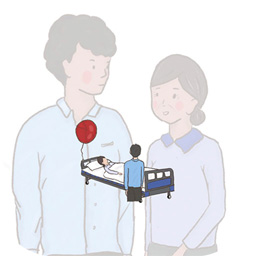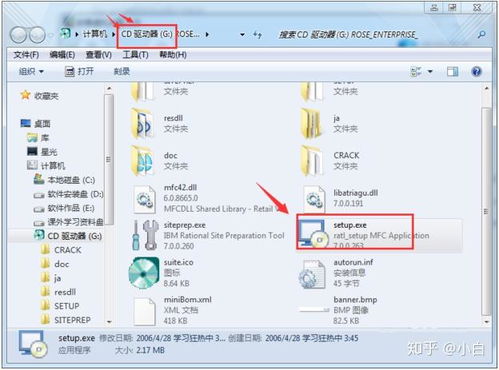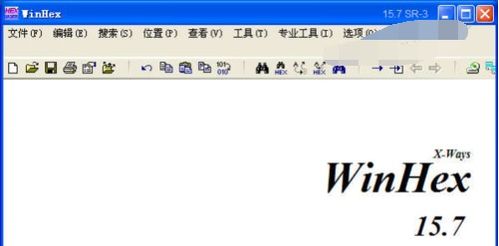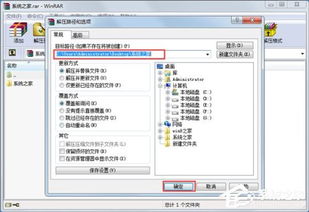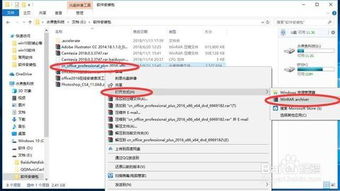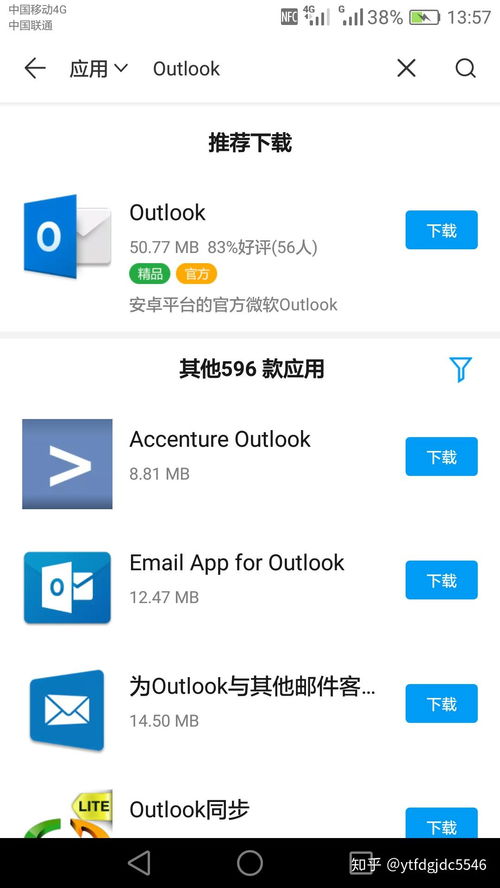轻松学会:如何打开MDF文件
在日常的数字生活中,我们可能会遇到各种各样的文件类型,其中MDF(Mirror Disc File)文件可能并不为所有人所熟知,但它却在许多领域中扮演着重要角色。MDF文件,作为媒体光盘映像文件,是由Alcohol团队开发的,它将CD、DVD光盘内容打包成类似于ISO文件的磁盘映像,以方便内容的传播。这种文件类型应用广泛,无论是软件、游戏、视频,还是操作系统的发行,都可能使用MDF文件。那么,当我们遇到MDF文件时,应该如何打开呢?下面,就让我们一起来探索几种高效、便捷的方法。

方法一:使用虚拟光驱软件
Daemon Tools
Daemon Tools是一款功能强大的虚拟光驱软件,它能够模拟真实的光驱,从而加载并读取MDF文件。以下是使用Daemon Tools打开MDF文件的详细步骤:

1. 下载并安装Daemon Tools:从官方网站下载最新版本的Daemon Tools,并按照提示进行安装。安装过程中,可能需要重启计算机。
2. 启动Daemon Tools:安装完成后,在桌面任务栏或开始菜单中找到Daemon Tools的图标,双击启动。
3. 加载MDF文件:在Daemon Tools界面中,找到并点击“添加”按钮,选择“加载镜像文件”,然后在弹出的文件选择对话框中,找到并选中你的MDF文件,点击“打开”。
4. 访问虚拟光驱:此时,在“我的电脑”或“此电脑”中,你会看到一个新出现的虚拟光驱图标。双击该图标,即可访问MDF文件中的内容。
Alcohol 120%
Alcohol 120%是另一款功能强大的虚拟光驱软件,它不仅能够模拟真实光驱,还支持MDF文件的加载和读取。以下是使用Alcohol 120%打开MDF文件的步骤:
1. 下载并安装Alcohol 120%:从官方网站下载最新版本的Alcohol 120%,并按照提示进行安装。
2. 启动Alcohol 120%:安装完成后,在桌面或开始菜单中找到Alcohol 120%的图标,双击启动。
3. 加载MDF文件:在Alcohol 120%界面中,找到并点击“加载镜像”按钮,然后在弹出的文件选择对话框中,找到并选中你的MDF文件,点击“打开”。
4. 访问虚拟光驱:加载完成后,你会在“我的电脑”或“此电脑”中看到一个新出现的虚拟光驱图标。双击该图标,即可访问MDF文件中的内容。
WinMount
WinMount是一款简单易用的虚拟光驱软件,它同样支持MDF文件的加载和读取。以下是使用WinMount打开MDF文件的步骤:
1. 下载并安装WinMount:从官方网站下载最新版本的WinMount,并按照提示进行安装。
2. 启动WinMount:安装完成后,在桌面或开始菜单中找到WinMount的图标,双击启动。
3. 加载MDF文件:在WinMount界面中,找到并点击“加载镜像”按钮,然后在弹出的文件选择对话框中,找到并选中你的MDF文件,点击“打开”。
4. 访问虚拟光驱:加载完成后,你会在“我的电脑”或“此电脑”中看到一个新出现的虚拟光驱图标。双击该图标,即可访问MDF文件中的内容。
方法二:使用解压软件
除了虚拟光驱软件外,我们还可以使用一些常用的解压软件来打开MDF文件。例如,WinRAR就是一款非常流行的解压软件,它不仅能够解压常见的压缩文件,还支持MDF文件的打开。
1. 下载并安装WinRAR:从官方网站下载最新版本的WinRAR,并按照提示进行安装。
2. 启动WinRAR:安装完成后,在桌面或开始菜单中找到WinRAR的图标,双击启动。
3. 打开MDF文件:在WinRAR界面中,找到并点击“文件”菜单,选择“打开压缩文件”,然后在弹出的文件选择对话框中,找到并选中你的MDF文件,点击“打开”。
4. 解压文件:在WinRAR界面中,你可以看到MDF文件的内容。此时,你可以选择解压整个文件夹,或者选择你需要的文件进行解压。
需要注意的是,由于MDF文件通常是光盘映像文件,因此解压后的文件可能包含多个文件夹和文件,你需要根据需要选择合适的文件进行解压。
方法三:使用数据库管理工具
虽然MDF文件主要是媒体光盘映像文件,但在某些情况下,它也可能被用作数据库文件。如果你遇到的是数据库类型的MDF文件,那么你可以使用Microsoft SQL Server Management Studio等数据库管理工具来打开它。
1. 下载并安装Microsoft SQL Server Management Studio:从官方网站下载最新版本的Microsoft SQL Server Management Studio,并按照提示进行安装。
2. 启动Microsoft SQL Server Management Studio:安装完成后,在桌面或开始菜单中找到Microsoft SQL Server Management Studio的图标,双击启动。
3. 连接到SQL Server实例:在Microsoft SQL Server Management Studio界面中,输入你的SQL Server实例名称、用户名和密码,然后点击“连接”。
4. 附加MDF文件:在“对象资源管理器”窗口中,右键单击“数据库”节点,选择“附加”选项。然后,在弹出的对话框中,找到并选中你的MDF文件,点击“确定”。
5. 访问数据库:附加完成后,你可以在“对象资源管理器”窗口中看到新附加的数据库。双击该数据库,即可访问其中的表、视图、存储过程等数据库对象。
结语
通过以上介绍,相信你已经掌握了多种打开MDF文件的方法。无论是使用虚拟光驱软件、解压软件还是数据库管理工具,都能够轻松应对不同类型的MDF文件。选择适合自己的方法,让你的数字生活更加便捷和高效吧!
- 上一篇: 轻松获取DNF魔王契约任务助手的方法
- 下一篇: 揭秘:抓老鼠的绝妙高效法!
-
 如何打开MDF文件?新闻资讯06-05
如何打开MDF文件?新闻资讯06-05 -
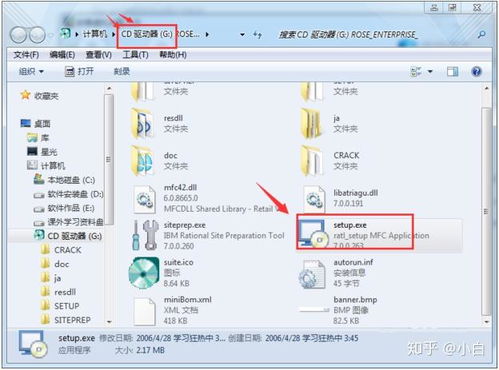 轻松学会:如何打开BIN文件新闻资讯06-29
轻松学会:如何打开BIN文件新闻资讯06-29 -
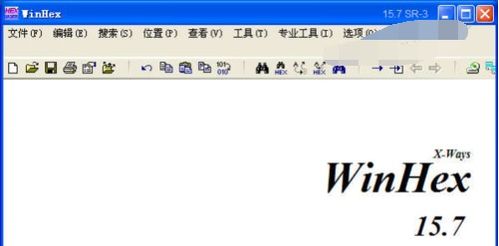 轻松学会:如何打开DAT文件新闻资讯03-24
轻松学会:如何打开DAT文件新闻资讯03-24 -
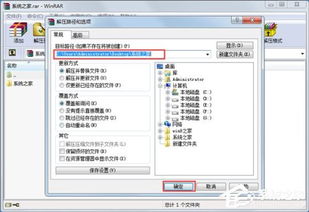 轻松学会:如何打开RAR文件新闻资讯01-17
轻松学会:如何打开RAR文件新闻资讯01-17 -
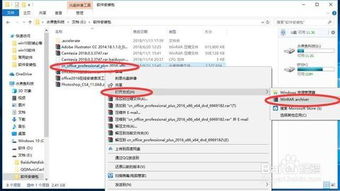 轻松学会:如何打开ISO镜像文件新闻资讯12-11
轻松学会:如何打开ISO镜像文件新闻资讯12-11 -
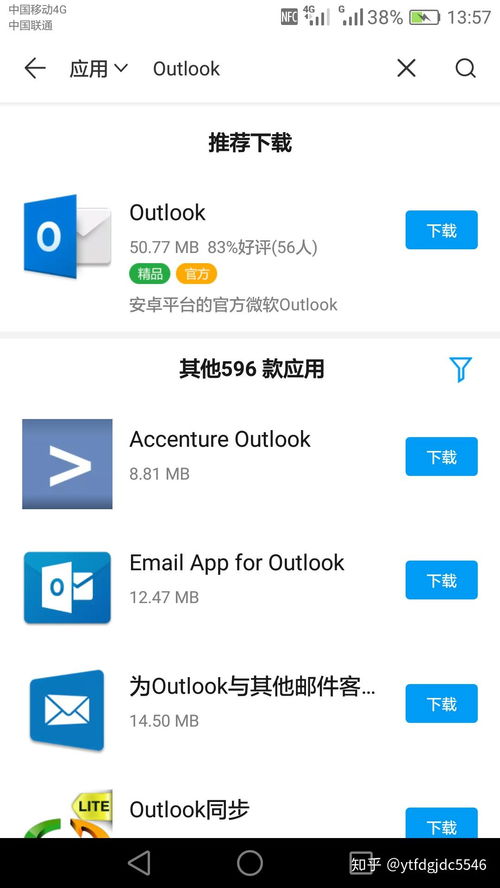 轻松学会:如何打开EML文件新闻资讯12-04
轻松学会:如何打开EML文件新闻资讯12-04